Aplicații de mesagerie instantanee sunt mai mult decât comune pe dispozitivele noastre mobile, lucru care se întâmplă treptat și pe desktop-uri. De exemplu, dacă ne concentrăm pe una dintre cele mai populare propuneri precum Telegram, avem un client interesant pentru ferestre din cu multe funcții integrate.
Trebuie avut în vedere faptul că, împreună cu WhatsApp , Telegram este una dintre platformele de acest tip care s-a răspândit cel mai mult în întreaga lume. Milioane de utilizatori folosesc acest serviciu de mesagerie instantanee din diverse motive. În plus, dezvoltatorii săi propun aici o serie de caracteristici foarte interesante, atât în ceea ce privește funcționalitatea, cât și interfața și securitatea. Dar în aceeași linie dorim să ne concentrăm pe clientul Telegram pentru desktop-uri pe care îl putem instala pe Windows.

Trebuie menționat că poate fi descărcat direct de la oficial magazin de sistem, the Microsoft Magazin. Odată ce l-am instalat pe computerul nostru, trebuie doar să-l sincronizăm cu utilizatorul nostru pentru a accesa diferitele chat-uri și a interacționa cu contactele noastre. Dar cu totul și cu el cu siguranță mulți dintre voi știți deja că această aplicație de mesagerie merge mai departe.
Acesta este ceva ce se realizează datorită funcțiilor suplimentare pe care le avem aici, pe lângă niște parametri de personalizare. Toate acestea ne vor permite să profităm la maximum de clientul Telegram și să-l folosim în cel mai bun mod posibil. De aceea, mai jos vă vom arăta câteva dintre aceste funcții care vă vor permite personalizați Telegram Desktop direct în Windows.
Personalizați cu ușurință clientul Telegram Desktop
Primul lucru pe care trebuie să-l facem este să descarcăm, să instalăm și să rulăm clientul ca atare, pe lângă sincronizarea acestuia cu contul nostru Telegram. În acel moment în interfața principală vom putea vedea chat-urile pe care la momentul respectiv le aveam deja deschise în versiunea mobilă a platformei. Prin urmare, pe deplin personalizați interfața cu utilizatorul al aplicației desktop, primul lucru pe care îl putem alege este tema, deschisă sau întunecată, care va predomina în interfață.
Acesta este un lucru pe care îl realizăm prin simplul clic pe butonul cu trei linii orizontale care se află în colțul din stânga sus. Aici vom avea deja posibilitatea de a activa sau dezactiva așa-numitul Modul de noapte , ceva ce vom vedea care schimbă radical interfața client. O alta dintre sectiunile pe care trebuie sa le luam in considerare in acest sens este limba in care dorim sa configuram acest program. Pentru aceasta trebuie să accesăm fereastra Setări prin butonul menționat mai sus. În acest moment, trebuie remarcat aici că avem un număr bun de limbi pentru a alege de la.
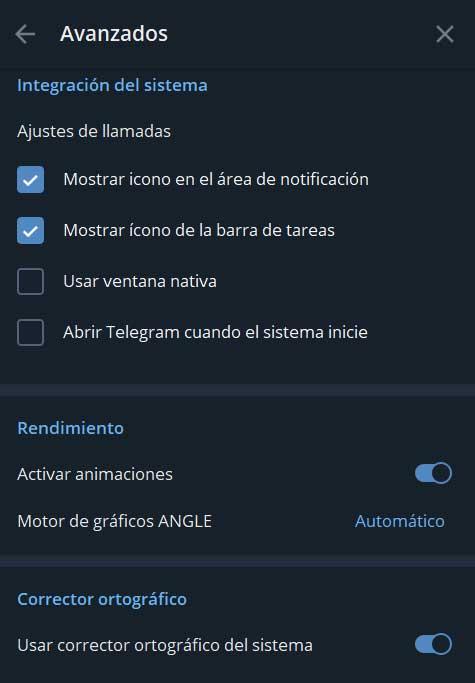
Pe de altă parte, să spun că aceasta este o aplicație care face o serie de animatii disponibil implicit. Acestea sunt comune în sistemul de operare Microsoft, dar uneori pot afecta performanța programului . Vă spunem toate acestea pentru că avem posibilitatea de a dezactiva aceste animații. Accesăm din nou ecranul de configurare a clientului Telegram, iar în secțiunea numită Avansat vom putea dezactiva aceste elemente și astfel să facem ca programul să funcționeze într-un mod mai fluid.